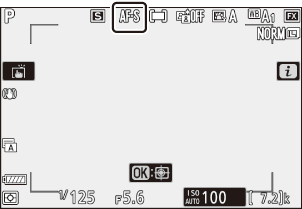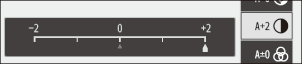Google Translate
TÄMÄ PALVELU VOI SISÄLTÄÄ GOOGLE-KÄÄNNÖKSIÄ. GOOGLE SANOUTUU IRTI KAIKISTA KÄÄNNÖKSIIN LIITTYVISTÄ, SUORISTA TAI EPÄSUORISTA TAKUISTA, MUKAAN LUKIEN TAKUISTA, JOTKA KOSKEVAT TARKKUUTTA JA LUOTETTAVUUTTA JA KAIKISTA EPÄSUORISTA TAKUISTA, JOTKA LIITTYVÄT KAUPANKÄYNTIIN, SOVELTUVUUTEEN TIETTYYN TARKOITUKSEEN JA LOUKKAAMATTOMUUTEEN.
Nikon Corporationin (jäljempänä ”Nikon”) käyttöoppaat on käännetty Google Translaten tarjoamalla käännösohjelmistolla. Osuvien käännösten tekemiseksi on tehty kohtuullisesti työtä. Yksikään automaattinen käännös ei kuitenkaan ole täydellinen, eikä niiden ole tarkoitus korvata ihmisten tekemiä käännöksiä. Käännökset tuotetaan palveluna Nikonin käyttöoppaiden käyttäjille, ja ne toimitetaan ”sellaisenaan”. Englannin kielestä muihin kieliin tehtyjen käännösten tarkkuudesta, luotettavuudesta tai paikkansapitävyydestä ei anneta suoria tai epäsuoria takuita. Tiettyä sisältöä (kuten kuvia, videoita, Flash Videota tms.) ei välttämättä voida kääntää tarkasti käännösohjelmiston rajoitusten vuoksi.
Virallinen teksti vastaa käyttöoppaiden englanninkielisiä versioita. Käännöksissä syntyvät ristiriitaisuudet tai eroavaisuudet eivät ole sitovia, eivätkä ne vaikuta oikeudellisesti vaatimustenmukaisuuteen tai täytäntöönpanoaikomuksiin. Jos käännetyissä käyttöoppaissa olevien tietojen tarkkuuteen liittyviä kysymyksiä ilmenee, tarkista tiedot oppaiden englanninkielisistä versioista, jotka ovat virallisia versioita.
Still-kuvat
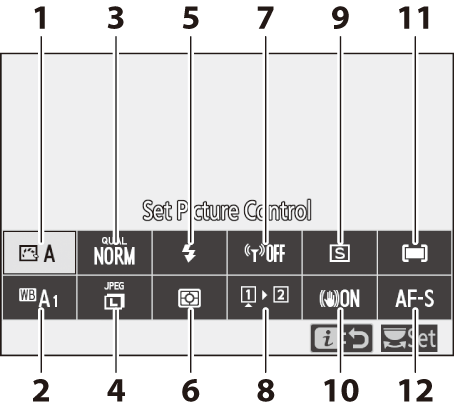
- Aseta Picture Control ( 0 Aseta Picture Control )
- Valkotasapaino ( 0 Valkotasapaino )
- Kuvanlaatu ( 0 Kuvanlaatu )
- Kuvan koko ( 0 Kuvan koko )
- Salamatila ( 0 Salamatila )
- Mittaus ( 0 Mittaus )
- Wi-Fi yhteys ( 0 Wi-Fi yhteyttä )
- Näytä muistikortin tiedot ( 0 Näytä muistikortin tiedot )
- Laukaisutapa ( 0 Laukaisutapa )
- Tärinänvaimennus ( 0 Tärinänvaimennus )
- AF-aluetila ( 0 AF-area Mode )
- Tarkennustila ( 0 Tarkennustila )
Aseta Picture Control
Valitse uusien valokuvien kuvankäsittelyasetukset (" Picture Control ") aiheen tai luovan aikeesi mukaan.
| Vaihtoehto | Kuvaus | |
|---|---|---|
| n | [ Automaattinen ] |
|
| Q | [ Vakio ] | Vakiokäsittely tasapainoisten tulosten saavuttamiseksi. Suositellaan useimpiin tilanteisiin. |
| R | [ Neutraali ] | Minimaalinen käsittely luonnollisen lopputuloksen saavuttamiseksi. Valitse tämä valokuville, joita myöhemmin käsitellään tai retusoidaan. |
| S | [ Eloisa ] | Kuvia parannetaan eloisan, valokuvatulostemaisen vaikutelman aikaansaamiseksi. Valitse tämä vaihtoehto valokuville, jotka korostavat perusvärejä. |
| T | [ Yksivärinen ] | Ota yksivärisiä valokuvia. |
| o | [ Muotokuva ] | Pehmeät ihonvärit luonnollisen näköisiin muotokuviin. |
| p | [ Maisema ] | Kuvaa eloisia maisemia ja kaupunkikuvia. |
| q | [ Tasainen ] | Yksityiskohdat säilyvät laajalla sävyalueella vaaleista varjoihin. Valitse tämä valokuville, joita myöhemmin käsitellään tai retusoidaan laajasti. |
| k 01– k 20 |
[ Creative Picture Control ] (Creative Picture Control) |
|
-
Voit tarkastella Picture Control -asetuksia korostamalla Picture Control ja painamalla 3 Hienosäätöasetusten muutoksia voi esikatsella näytössä ( 0 Picture Control -asetusten muokkaaminen ).
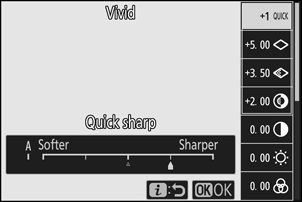
-
Valittuna oleva vaihtoehto näkyy näytössä kuvauksen aikana.
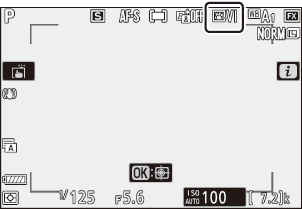
Kuvasäätimien muokkaaminen
Korostamalla i valikossa [ Aseta Picture Control ] ja painamalla J painiketta, näyttöön tulee Picture Control . Korosta Picture Control ja paina 3 esikatsellaksesi sen vaikutusta näytössä.
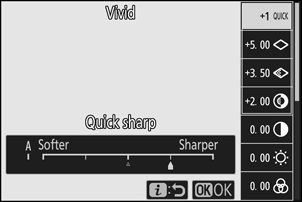
- Korosta asetukset painamalla 1 tai 3 Paina 4 tai 2 valitaksesi arvon yhden välein tai kierrä sivukomentokiekkoa valitaksesi arvon 0,25:n välein.
- Käytettävissä olevat vaihtoehdot vaihtelevat valitun Picture Control -säätimen mukaan.
- Voit hylätä muutokset ja aloittaa alusta oletusasetuksista painamalla O painiketta.
- Tallenna muutokset ja palaa i -valikkoon painamalla J
-
Oletusasetuksista muokatut kuvansäätimet on merkitty tähdellä (” U ”).
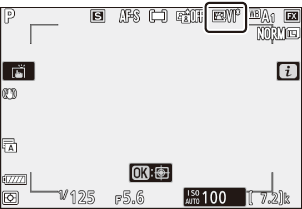
Picture Control -asetusvalikossa arvonäytön alla oleva j osoitin näyttää asetuksen edellisen arvon.
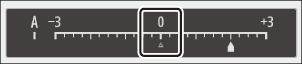
- Joillekin asetuksille käytettävissä olevan A (automaattinen) -vaihtoehdon valitseminen antaa kameran säätää asetuksen automaattisesti.
- Tulokset vaihtelevat valotuksen ja kohteen sijainnin mukaan kuvassa.
Picture Control asetukset
| Vaihtoehto | Kuvaus | |
|---|---|---|
| [ Vaikutustaso ] | Vaimenna tai tehosta luovien kuvansäätimien vaikutusta. | |
| [ Nopea terävä ] | Säädä nopeasti tasapainoisia [ Terävyyttä ], [ Keskialueen terävyyttä ] ja [ Selkeyttä ] -asetuksia. Näitä parametreja voi säätää myös erikseen. | |
| [ Teroitus ] | Hallitse yksityiskohtien ja ääriviivojen terävyyttä. | |
| [ Keskialueen terävöitys ] | Säädä kuvioiden ja viivojen terävyyttä [ Terävöinti ] ja [ Selkeys ] välillä. | |
| [ Selkeys ] | Säädä yleistä terävyyttä ja paksumpien ääriviivojen terävyyttä vaikuttamatta kirkkauteen tai dynamiikkaan. | |
| [ Kontrasti ] | Säädä kontrastia. | |
| [ Kirkkaus ] | Lisää tai vähennä kirkkautta menettämättä yksityiskohtia valo- tai varjokohdissa. | |
| [ Kylläisyys ] | Hallitse värien eloisuutta. | |
| [ Sävy ] | Säädä sävyä. | |
| [ Suodatintehosteet ] | Simuloi värisuodattimien vaikutusta yksivärikuviin. | |
| [ Sävytys ] | Valitse yksivärikuvissa käytettävä sävy. Kun jokin muu vaihtoehto kuin [ B&W ] (mustavalkoinen) on valittuna, 3 painaminen näyttää kylläisyysasetukset. | |
| [ Sävytys ] (Creative Picture Control) |
Valitse luovissa kuvansäätimissä käytettävä värisävy. | |
Valitse seuraavista [ Suodatintehosteet ]:
| Vaihtoehto | Kuvaus |
|---|---|
| [ Y ] (keltainen) * | Nämä asetukset parantavat kontrastia ja niitä voidaan käyttää taivaan kirkkauden himmentämiseen maisemakuvissa. Oranssi [ O ] tuottaa enemmän kontrastia kuin keltainen [ Y ], punainen [ R ] enemmän kontrastia kuin oranssi. |
| [ O ] (oranssi) * | |
| [ R ] (punainen) * | |
| [ G ] (vihreä) * | Vihreä pehmentää ihon sävyjä. Käytä muotokuviin ja vastaaviin. |
Sulkeissa oleva termi on vastaavan kolmannen osapuolen värisuodattimen nimi mustavalkovalokuvaukseen.
Valkotasapaino
Säädä valkotasapainoa. Lisätietoja on kohdassa ”Perusasetukset” kohdassa ”Valkotasapaino” ( 0 Valkotasapaino ).
| Vaihtoehto | |
|---|---|
| 4 [ Automaattinen ] | |
| i [ Pidä valkoinen (vähennä lämpimiä värejä) ] | |
| j [ Säilytä yleinen tunnelma ] | |
| k [ Pidä lämpimät valaistusvärit ] | |
| D [ Automaattinen luonnonvalo ] | |
| H [ Suora auringonvalo ] | |
| G [ Pilvistä ] | |
| M [ Varjostus ] | |
| J [ Hehkulamppu ] | |
| I [ Loisteputki ] | |
| [ Natriumhöyrylamput ] | |
| [ Lämminvalkoinen loisteputki ] | |
| [ Valkoinen fluoresoiva ] | |
| [ Viileänvalkoinen loisteputki ] | |
| [ Päivänvalkoinen loisteputki ] | |
| [ Päivänvaloloisteputki ] | |
| [ Korkean lämpötilan elohopeahöyry ] | |
| 5 [ Salama ] | |
| K [ Valitse värilämpötila ] | |
| L [ Esiasetus manuaalisesti ] | |
-
Painikkeen 3 painaminen, kun 4 [ Automaattinen ] tai I [ Loisteputki ] on korostettuna, näyttää korostetun kohteen aliasetukset.
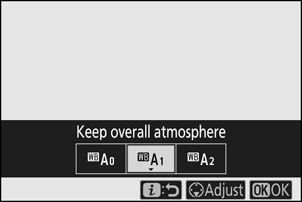
-
Valittuna oleva vaihtoehto näkyy näytössä kuvauksen aikana.
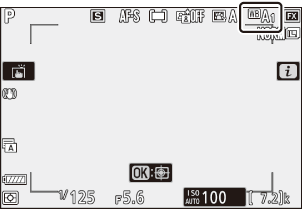
Valkotasapainon hienosäätö
Kun painat J , kun [ Valkotasapaino ] on korostettuna i valikossa, näkyviin tulee luettelo valkotasapainoasetuksista. Jos korostettuna on jokin muu vaihtoehto kuin K [ Valitse värilämpötila ], hienosäätöasetukset voidaan näyttää painamalla 3 Hienosäätöasetuksiin tehtyjä muutoksia voi esikatsella näytössä.
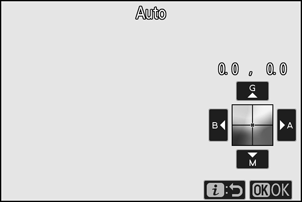
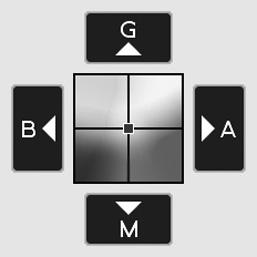
| G | Lisää vihreää |
|---|---|
| B | Lisää sinistä |
| A | Lisää keltaista |
| M | Lisää magenta-väriä |
- Hienosäädä valkotasapainoa napauttamalla näytön nuolia tai käyttämällä monivalitsinta.
- Tallenna muutokset ja palaa i -valikkoon painamalla J
-
Jos valkotasapainoa on hienosäädetty, valkotasapainon kuvakkeessa näkyy tähti (" U ").
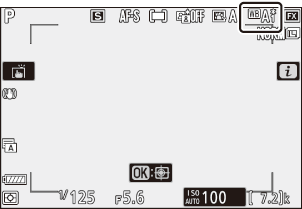
Värilämpötilan valitseminen
Kun painat J , kun [ Valkotasapaino ] on korostettuna i valikossa, näyttöön tulee luettelo valkotasapainovaihtoehdoista. Kun K [ Valitse värilämpötila ] on korostettuna, värilämpötilan asetuksia voi tarkastella painamalla 3 .
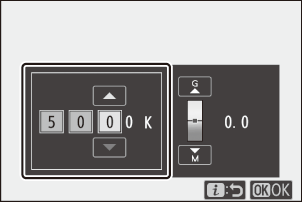
Arvo numero -siniselle akselille
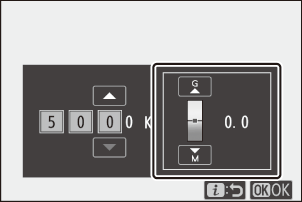
Vihreän ja M -agenttiakselin arvo
- Paina 4 tai 2 korostaaksesi numeroita A–B (keltainen–sininen) -akselilla. Voit korostaa myös G–M (vihreä–magenta) -akselin.
- Muokkaa valittua kohdetta painamalla 1 tai 3 .
- Tallenna muutokset ja palaa i -valikkoon painamalla J
- Jos vihreän (G) ja magentan (M) akselille valitaan jokin muu arvo kuin 0, valkotasapainon kuvakkeeseen ilmestyy tähti (" U ").
Esiasetus manuaali
Valkotasapainoasetukset, kuten 4 [ Automaattinen ], J [ Hehkulamppu ] ja K [ Valitse värilämpötila ], eivät välttämättä tuota haluttuja tuloksia sekavalossa tai valaistuksessa, jossa on voimakas värisävy. Jos näin käy, valkotasapaino voidaan asettaa lopullisessa valokuvassa käytetyn valonlähteen alla mitattuun arvoon. Kamera voi tallentaa enintään kuusi arvoa manuaalista valkotasapainon esiasetusta varten.
-
Valitse i -valikosta [ Valkotasapaino ], korosta sitten L [ Esiasetus käsin ] ja paina 3 .
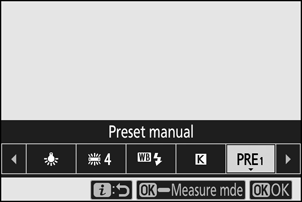
-
Valitse esiasetus.
- Valitse esiasetuksista [ d-1 ] - [ d-6 ].
- Tallenna muutokset ja palaa i -valikoihin painamalla J
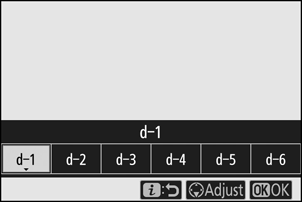
-
Korosta [ Valkotasapaino ] i -valikossa ja pidä J painiketta painettuna käynnistääksesi suoran mittaustilan.
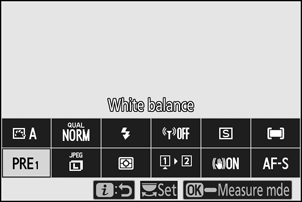
- L -ilmaisin vilkkuu kuvausnäytössä.
- Valkotasapainon kohde ( r ) ilmestyy kuvan keskelle.
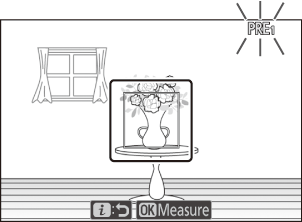
-
Aseta valkotasapainon kohde ( r ) valkoisen tai harmaan kohteen päälle ja mittaa arvo manuaalista valkotasapainon esiasetusta varten.
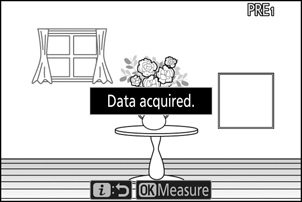
- Sijoita kohde ( r ) monivalitsimella.
- Mittaa valkotasapaino painamalla laukaisin kokonaan alas tai painamalla J painiketta.
- Voit myös sijoittaa kohteen ja mitata valkotasapainon napauttamalla näyttöä.
- Kohteen valinta ei ole käytettävissä, jos lisävarusteena saatava salamalaite on kiinnitetty. Rajaa kuva niin, että valkoinen tai harmaa vertailukohde on näytön keskellä.
- Jos kamera ei pysty mittaamaan valkotasapainoa, näyttöön tulee viesti ja kamera palaa suoraan mittaustilaan. Yritä mitata valkotasapaino uudelleen esimerkiksi siten, että kohde ( r ) on kohteen eri osassa.
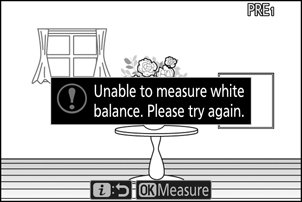
-
Poistu suorasta mittaustilasta painamalla i painiketta.
Esiasetetun valkotasapainon valikko
Käsin esiasetetun valkotasapainon valikkoon pääsee valitsemalla valokuvausvalikosta [ Valkotasapaino ] > L [ Esiasetus käsin ]. Käsin esiasetetun valkotasapainon valikossa on vaihtoehtoja valkotasapainon arvojen kopioimiseen olemassa olevasta valokuvasta tai kommenttien lisäämiseen valkotasapainon esiasetuksiin tai niiden suojaamiseen.
g -kuvakkeilla merkityt valkotasapainon esiasetukset ovat suojattuja eikä niitä voi muuttaa.
Esiasetusten manuaalinen valinta: Esiasetuksen valitseminen
- Toimitettaessa esiasetukset d-1 – d-6 on asetettu arvoon 5200 K, mikä vastaa valkotasapainoasetusta H [ Suora auringonvalo ].
- Valkotasapainon esiasetuksia voi tarkastella valitsemalla valokuvausvalikosta [ Valkotasapaino ] > L [ Esiasetus käsin ]. Voit palauttaa tallennetun arvon korostamalla esiasetuksen monivalitsimella ja painamalla J
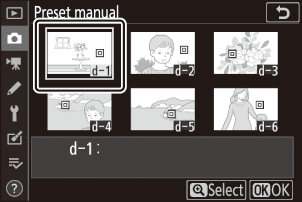
Suora mittaustila päättyy, jos mitään toimintoja ei suoriteta mukautetussa asetuksessa c3 [ Virrankatkaisun viive ] > [ Valmiustila-ajastin ] valitun ajan kuluessa.
Käsin esiasetettua valkotasapainoa ei voi mitata päällekkäisvalotuksen aikana.
Kuvanlaatu
Valitse valokuvien tiedostomuoto.
| Vaihtoehto | Kuvaus |
|---|---|
| [ NEF ( RAW ) + JPEG hieno m ] |
|
| [ NEF ( RAW ) + JPEG , hieno ] | |
| [ NEF ( RAW ) + JPEG normaali m ] | |
| [ NEF ( RAW ) + JPEG normaali ] | |
| [ NEF ( RAW ) + JPEG perus m ] | |
| [ NEF ( RAW ) + JPEG perus) ] | |
| [ NEF (RAW) ] | Tallenna valokuvat NEF ( RAW ) -muodossa. |
| [ JPEG hieno m ] | Tallenna valokuvat JPEG muodossa. ”Hieno”-asetuksella kuva on parempilaatuista kuin ”normaalilla” ja ”normaali”-asetuksella kuva on parempilaatuista kuin ”perus”-asetuksella.
|
| [ JPEG laatu ] | |
| [ JPEG normaali m ] | |
| [ JPEG normaali ] | |
| [ JPEG perus m ] | |
| [ JPEG -perus ] |
Valittuna oleva vaihtoehto näkyy näytössä kuvauksen aikana.
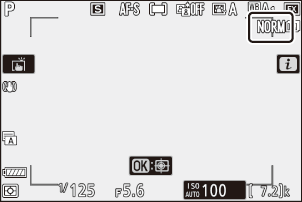
- NEF ( RAW ) -tiedostojen tiedostopääte on ”*.nef”.
- NEF ( RAW ) -kuvien muuntamista muihin helposti siirrettäviin muotoihin, kuten JPEG , kutsutaan NEF ( RAW ) -käsittelyksi. Tämän prosessin aikana kuvansäätimiä ja asetuksia, kuten valotuksen korjausta ja valkotasapainoa, voidaan säätää vapaasti.
- NEF ( RAW ) -käsittely ei vaikuta itse RAW -tietoihin, ja niiden laatu säilyy ennallaan, vaikka kuvia käsiteltäisiin useita kertoja eri asetuksilla.
- NEF ( RAW ) -käsittely voidaan tehdä kamerassa muokkausvalikon [ NEF ( RAW ) -käsittely ] -toiminnolla tai tietokoneella Nikon NX Studio -ohjelmistolla. NX Studio on saatavilla maksutta Nikon latauskeskuksesta.
- Kamera näyttää vain JPEG kopiot kuvista, jotka on tallennettu kuvanlaadulla ” NEF ( RAW ) + JPEG ”. Jos kameraan oli asetettu vain yksi muistikortti kuvien tallennushetkellä, NEF ( RAW ) -kopioita voi katsella vain tietokoneella.
- Jos kuvat on tallennettu vain yhdellä muistikortilla, JPEG kopioiden poistaminen kamerasta poistaa myös NEF ( RAW ) -kuvat.
- Jos [Paikan 2 kortin rooli ] -asetukseksi on valittu [ RAW -paikka 1 - JPEG -paikka 2 ], NEF ( RAW ) -kopiot tallennetaan paikassa 1 olevalle kortille ja JPEG kopiot paikassa 2 olevalle kortille ( 0 Paikan 2 kortin rooli ).
Kuvan koko
Valitse valokuvien tallennuskoko. Valittuna oleva vaihtoehto näkyy näytössä kuvauksen aikana.
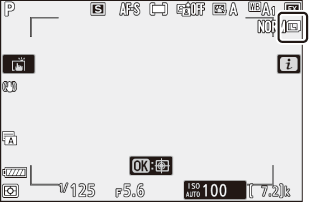
Kuvan koko vs. pikselien määrä
Kuvien fyysiset mitat pikseleinä vaihtelevat valokuvausvalikossa valitun [ Valitse kuva-ala ] -asetuksen mukaan.
| Kuva-alue | Kuvan koko | ||
|---|---|---|---|
| Suuri | Keskikokoinen | Pieni | |
| [ FX (36×24) ] | 6016 × 4016 | 4512 × 3008 | 3008 × 2008 |
| [ DX (24×16) ] | 3936 × 2624 | 2944 × 1968 | 1968 × 1312 |
| [ 1:1 (24 × 24) ] | 4016 × 4016 | 3008 × 3008 | 2000 × 2000 |
| [ 16:9 (36 × 20) ] | 6016 × 3384 | 4512 × 2536 | 3008 × 1688 |
Salamatila
Valitse salamatila valinnaisille salamalaitteille. Käytettävissä olevat vaihtoehdot vaihtelevat kuvaustilan mukaan.
| Vaihtoehto | Saatavilla | |
|---|---|---|
| I | [ Täytesalama ] | b , P , S , A , M |
| J | [ Punasilmäisyyden vähennys ] | b , P , S , A , M |
| L | [ Hidas synkronointi ] | P , A |
| K | [ Hidas täsmäys + punasilmäisyyden vähennys ] | P , A |
| M | [ Jälkiverhon täsmäys ] | P , S , A , M |
| s | [ Salama pois ] | b , P , S , A , M |
Valittuna oleva vaihtoehto näkyy näytössä kuvauksen aikana.
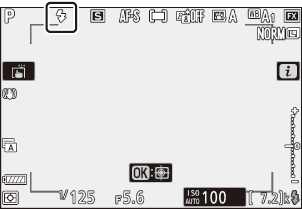
Mittaus
Mittaus määrittää, miten kamera asettaa valotuksen.
| Vaihtoehto | Kuvaus | |
|---|---|---|
| L | [ Matriisimittaus ] | Kamera mittaa laajan alueen kuvasta ja asettaa valotuksen sävyjakauman, värin, sommittelun ja etäisyyden mukaan, jotta tulokset ovat lähellä paljaalla silmällä nähtäviä. |
| M | [ Keskustapainotteinen mittaus ] |
|
| N | [ Pistemittaus ] |
|
| t | [ Kirkasvalojen painotteinen mittaus ] | Kamera painottaa eniten valoalueita. Käytä tätä vaihtoehtoa vähentääksesi yksityiskohtien menetystä valoalueilla, esimerkiksi kuvatessasi lavalla olevia esiintyjiä, jotka ovat kohdevalossa. |
Valittuna oleva vaihtoehto näkyy näytössä kuvauksen aikana.
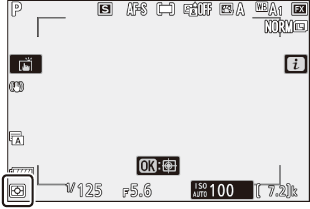
Wi-Fi -yhteys
Ota Wi-Fi käyttöön tai poista se käytöstä.
- Ota Wi-Fi käyttöön muodostaaksesi langattoman yhteyden tietokoneisiin tai kameran ja älypuhelimien tai tablettien (älylaitteiden) välille, joissa on SnapBridge -sovellus ( 0 Yhdistäminen Wi-Fi kautta ( Wi-Fi tila) ).
-
Kamerassa näkyy Wi-Fi kuvake, kun Wi-Fi on käytössä.
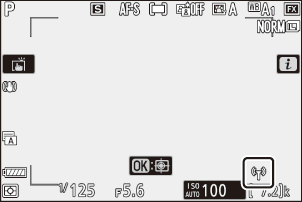
- Voit poistaa Wi-Fi käytöstä korostamalla [ Wi-Fi -yhteys ] i valikossa ja painamalla J ; jos Wi-Fi on tällä hetkellä käytössä, näyttöön tulee kehote [ Sulje Wi-Fi -yhteys ]. Katkaise yhteys painamalla J
Näytä muistikortin tiedot
Näytä uusien kuvien kohteeksi valittu paikka ja paikassa 2 olevan kortin tehtävä, kun kameraan on asetettu kaksi muistikorttia. Tätä vaihtoehtoa voi käyttää valitun asetuksen tarkastelemiseen, mutta ei muuttamiseen.
- Paikan 2 kortin rooli voidaan valita valokuvausvalikon [ Paikan 2 kortin rooli ] -kohdasta.
Laukaisutila
Valitse sulkimen laukaisun yhteydessä suoritettava toiminto. Lisätietoja on kohdassa ” c / E (laukaisutila/itselaukaisin) -painike” ( 0 c / E (laukaisutila/itselaukaisin) -painike ).
| Vaihtoehto | |
|---|---|
| U | [ Yksittäinen ruutu ] |
| V | [ Jatkuva L ] |
| W | [ Jatkuva H ] |
| E | [ Itselaukaisin ] |
-
Kun [ Jatkuva hidas kuvaus ] on korostettuna, 3 painaminen näyttää kuvataajuuden asetukset.
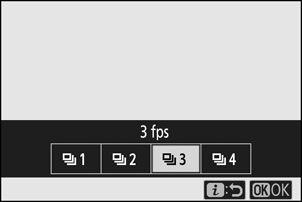
-
Kun painat 3 , kun [ Itselaukaisin ] on korostettuna, näyttöön tulevat laukaisimen viiveen ja ajastimen umpeutuessa otettavien kuvien määrän asetukset.
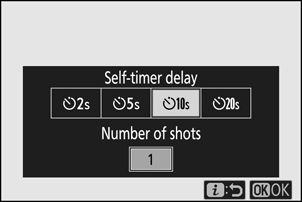
-
Valittuna oleva vaihtoehto näkyy näytössä kuvauksen aikana.
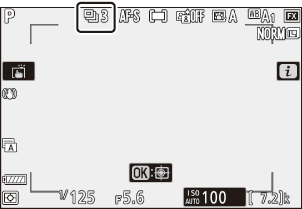
Tärinänvaimennus
Valitse, otetaanko tärinänvaimennus käyttöön. Käytettävissä olevat vaihtoehdot vaihtelevat objektiivin mukaan.
| Vaihtoehto | Kuvaus | |
|---|---|---|
| C | [ Päällä ] | Valitse tehostettu tärinänvaimennus kuvattaessa staattisia kohteita. |
| [ Normaali ] | ||
| D | [ Urheilu ] | Valitse tämä kuvattaessa urheilijoita ja muita nopeasti ja arvaamattomasti liikkuvia kohteita. |
| E | [ Pois päältä ] | Tärinänvaimennus on poistettu käytöstä. |
Muut vaihtoehdot kuin [ Pois ] näkyvät näytössä kuvakkeena kuvauksen aikana.
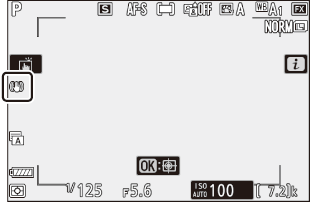
Tärinänvaimennuksen käyttö: Huomautuksia
- [ Tärinänvaimennus ] ei välttämättä ole käytettävissä joidenkin objektiivien kanssa.
- Suosittelemme, että odotat näytön kuvan vakautumista ennen kuvaamista.
- Objektiivista riippuen etsimessä oleva kuva saattaa täristä sulkimen laukaisun jälkeen, kun tärinänvaimennus on käytössä. Tämä ei kuitenkaan ole merkki toimintahäiriöstä.
- Panorointiin suositellaan [ Urheilu ] tai [ Päällä ]. [ Urheilu ]-, [ Normaali ]- ja [ Päällä ] -tiloissa tärinänvaimennus koskee vain liikettä, joka ei ole osa panorointia. Jos kameraa panoroidaan esimerkiksi vaakasuunnassa, tärinänvaimennus koskee vain pystysuuntaista tärinää.
- Vältä tahattomat tulokset valitsemalla [ Pois ], kun kamera on kiinnitettynä jalustaan. Huomaa, että VR-objektiivien asetukset voivat vaihdella; katso lisätietoja objektiivin käyttöoppaasta. Huomaa kuitenkin, että [ Normaali ], [ Urheilu ] tai [ Päällä ] on suositeltavaa, jos jalustan pää ei ole kiinnitetty tai kamera on kiinnitetty yksijalkaan.
Tarkennusaluetila
Tarkennusaluetila ohjaa sitä, miten kamera valitsee tarkennuspisteen automaattitarkennusta varten. Lisätietoja on kohdassa ”Tarkennus” kohdassa ”Tarkennusaluetila” kohdassa ”Perusasetukset” ( 0 Tarkennusaluetila ).
| Vaihtoehto | |
|---|---|
| 3 | [ Tarkka automaattitarkennus ] |
| d | [ Yhden pisteen automaattitarkennus ] |
| e | [ Dynaaminen tarkennusalue ] |
| f | [ Laaja-alainen automaattitarkennus (S) ] |
| g | [ Laaja-alainen automaattitarkennus (L) ] |
| h | [ Automaattinen aluetarkennus ] |
Valittuna oleva vaihtoehto näkyy näytössä kuvauksen aikana.
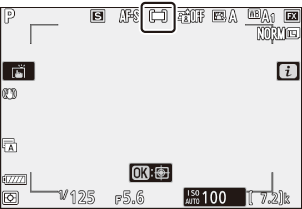
Tarkennustila
Tarkennustila ohjaa kameran tarkennusta. Lisätietoja on kohdassa ”Tarkennus” kohdassa ”Tarkennustila” kohdassa ”Perusasetukset” ( 0 Tarkennustila ).
| Vaihtoehto | |
|---|---|
| AF-S | [ Yksittäinen automaattitarkennus ] |
| AF-C | [ Jatkuva automaattitarkennus ] |
| MF | [ Manuaalitarkennus ] |
Valittuna oleva vaihtoehto näkyy näytössä kuvauksen aikana.